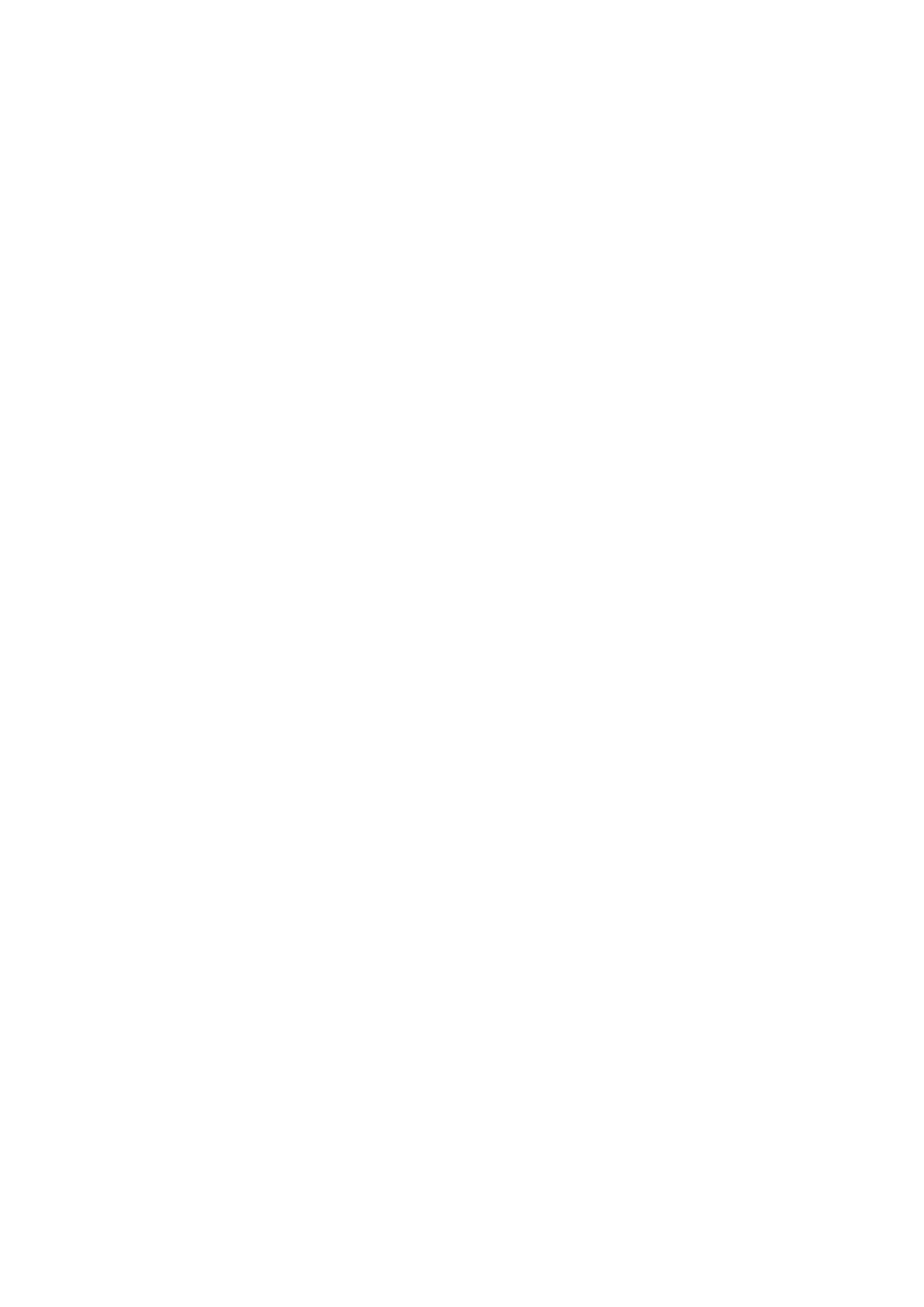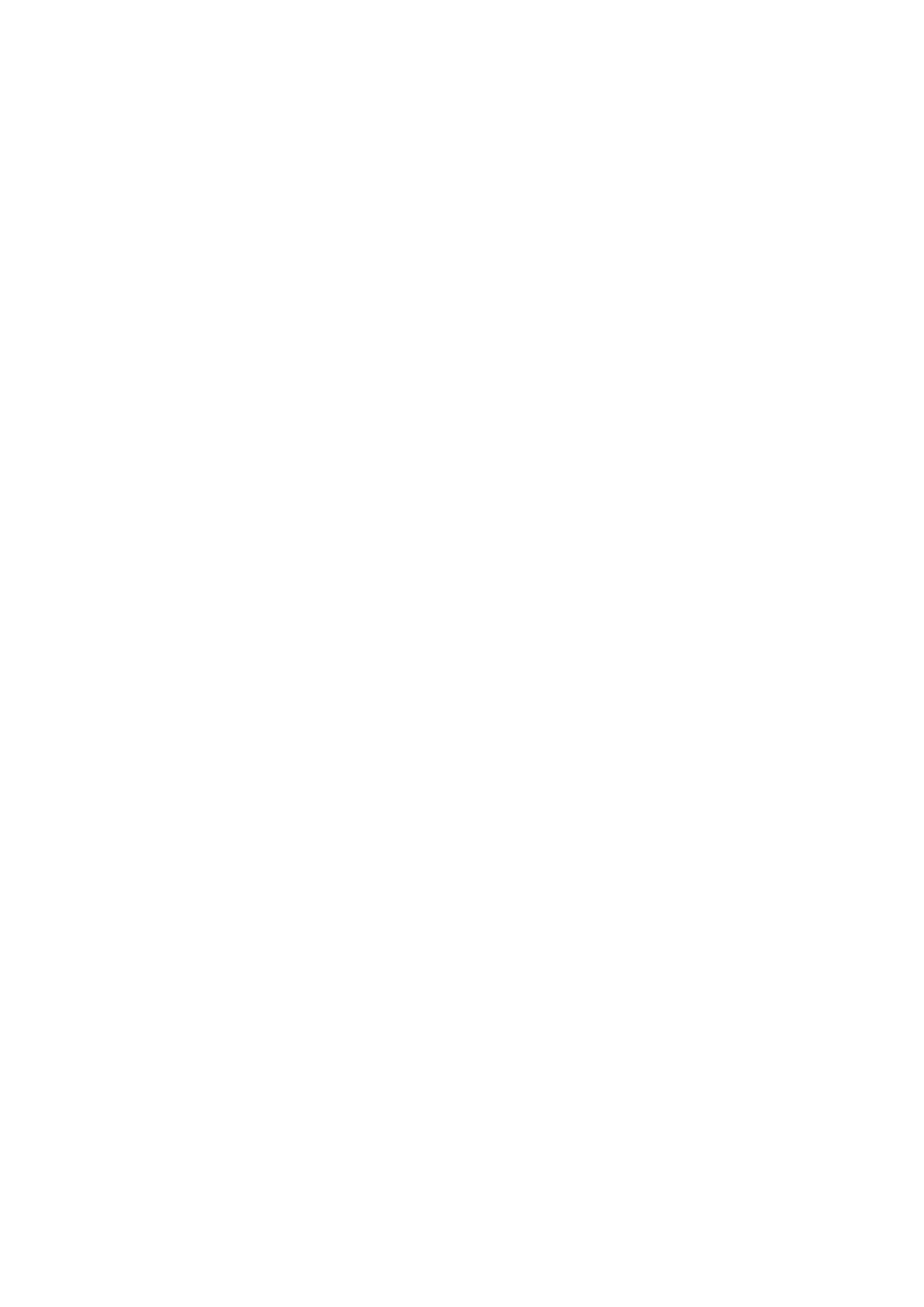
Установка радиатора в сборе — системы с выделенным графическим адаптером.......................... 36
Радиатор — системы с архитектурой UMA.............................................................................................................37
Извлечение радиатора в сборе — системы с архитектурой UMA............................................................. 37
Установка радиатора в сборе — системы с архитектурой UMA................................................................ 38
Системный вентилятор..................................................................................................................................................40
Извлечение системного вентилятора................................................................................................................. 40
Установка системного вентилятора..................................................................................................................... 41
Сенсорная панель........................................................................................................................................................... 42
Извлечение сенсорной панели..............................................................................................................................42
Установка сенсорной панели................................................................................................................................. 43
Порт адаптера питания..................................................................................................................................................44
Снятие разъема адаптера питания..................................................................................................................... 44
Установка порта адаптера питания..................................................................................................................... 45
Системная плата............................................................................................................................................................. 46
Извлечение системной платы............................................................................................................................... 46
Установка системной платы...................................................................................................................................48
Кнопка питания..................................................................................................................................................................51
Извлечение кнопки питания.................................................................................................................................... 51
Установка кнопки питания.......................................................................................................................................52
Кнопка питания со сканером отпечатка пальца.....................................................................................................53
Извлечение кнопки питания со сканером отпечатка пальца.......................................................................53
Установка кнопки питания со сканером отпечатка пальца.......................................................................... 54
Дисплей в сборе...............................................................................................................................................................56
Снятие дисплея в сборе.......................................................................................................................................... 56
Установка дисплея в сборе.................................................................................................................................... 59
Упор для рук в сборе...................................................................................................................................................... 62
Установка упора для рук в сборе..........................................................................................................................62
3 Настройка системы.................................................................................................................. 65
Меню загрузки...................................................................................................................................................................65
Клавиши навигации.........................................................................................................................................................65
Последовательность загрузки.....................................................................................................................................66
Параметры настройки системы.................................................................................................................................. 66
Краткое описание...................................................................................................................................................... 66
Boot Options.................................................................................................................................................................. 67
Сведения о системе..................................................................................................................................................67
Video............................................................................................................................................................................... 69
Security...........................................................................................................................................................................69
Пароли............................................................................................................................................................................71
Secure Boot (Безопасная загрузка)........................................................................................................................ 71
Performance...................................................................................................................................................................72
Управление энергопотреблением........................................................................................................................ 73
Wireless........................................................................................................................................................................... 74
POST Behavior (Режим работы POST).................................................................................................................. 74
Virtualization Support (Поддержка виртуализации)........................................................................................... 75
Maintenance...................................................................................................................................................................75
System Logs (Системные журналы)...................................................................................................................... 75
Обновление BIOS в Windows.........................................................................................................................................76
Обновление BIOS в системах с включенной функцией BitLocker............................................................... 76
Обновление BIOS с использованием флэш-накопителя USB......................................................................76
4 Содержание